7、再添加硬光,这次用橡皮进行擦涂,再降低【不透明度】,复制一层放到右边。
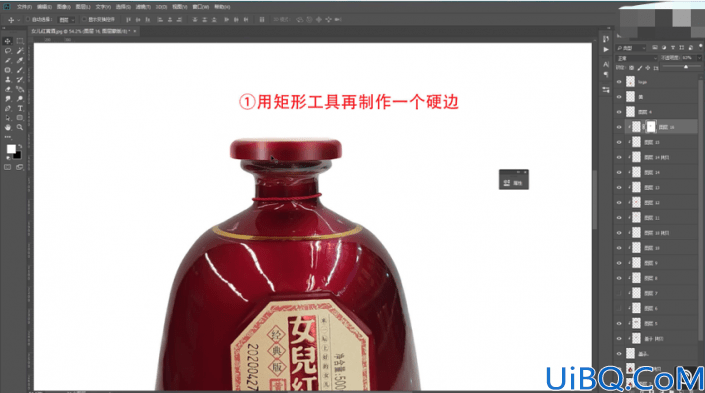
8、添加【描边】,上面多余的擦掉,降低一下【不透明度】。
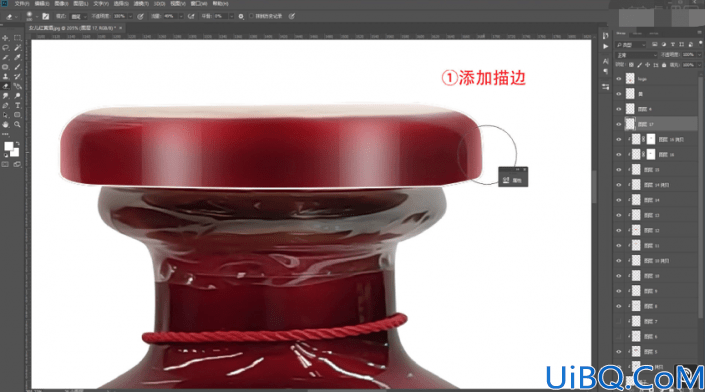
9、【Ctrl+J】复制瓶口底部图层,【创建剪贴蒙版】用【修补工具】进行修补,将修补好的地方向上拉。
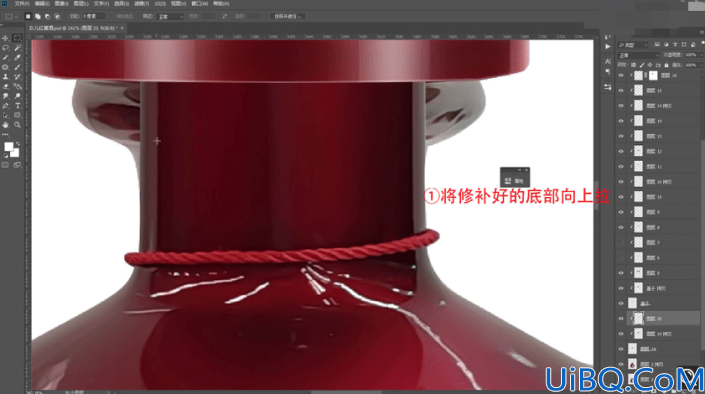
10、【Ctrl+T】右键变形,将它拉为瓶口下面的形状,变形的时候要仔细一点。
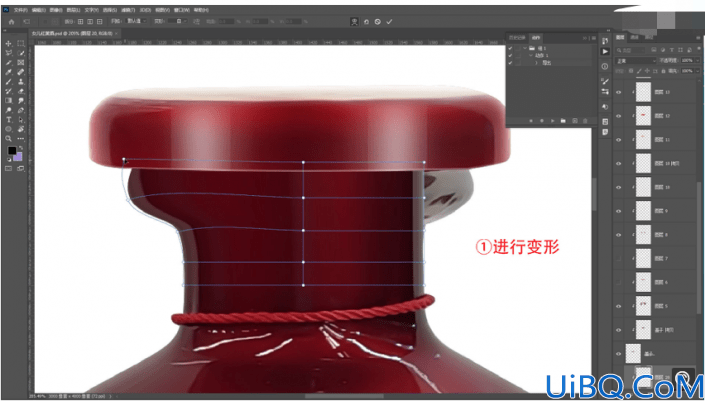
11、【创建剪贴蒙版】涂一个深红色在瓶口底部,添加【高斯模糊】,用【钢笔工具】再添加深红色选择【正片叠底】,再添加一个高光【高斯模糊】,降低【不透明度】,把光影做好,再添加左右两边高光,添加一些正红,降低【不透明度】,把组编好。
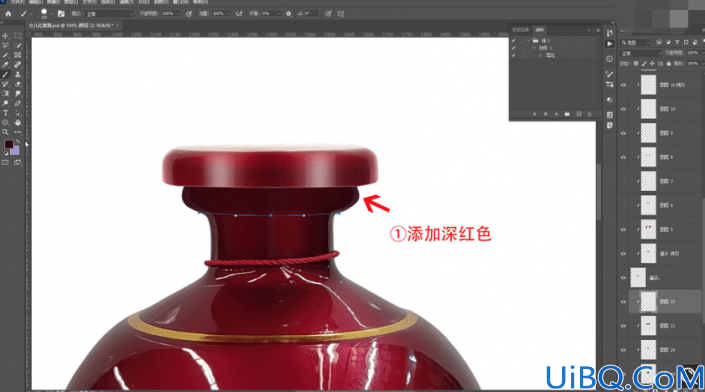
12、【Ctrl+J】复制瓶身图层,【Ctrl+Alt+G】创建剪贴蒙版,用【修补工具】把光修干净。
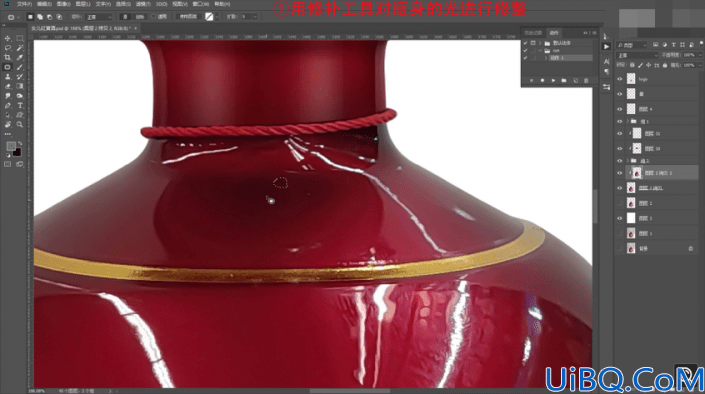
13、扣出该位置,【Ctrl+回车】路径转换为选区,进行羽化,用【涂抹工具】给边推干净,另外一边同样的做法。
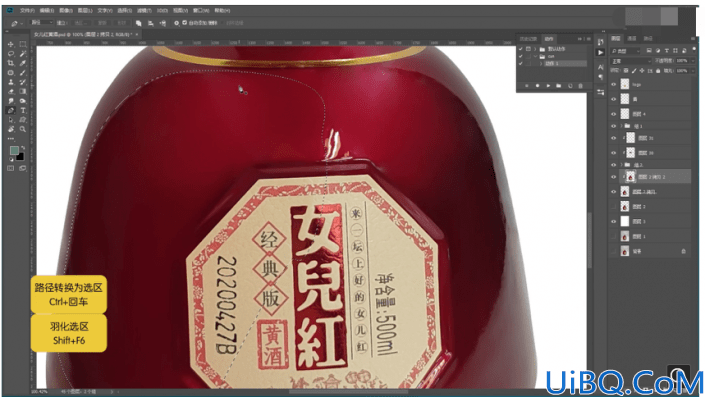
14、处理中间圆弧位置,用【多边形工具】做出商标位置,把它变为选区。
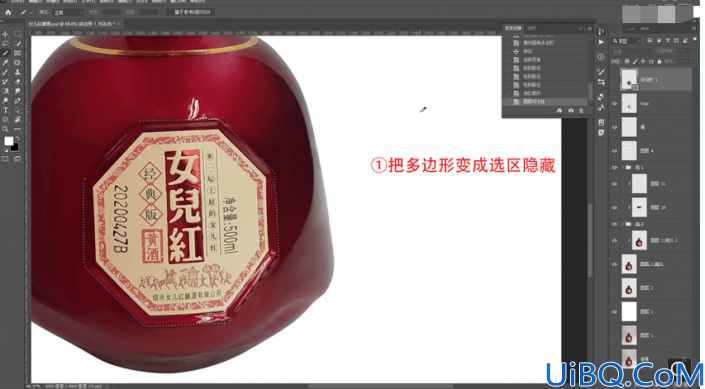
15、将选区羽化,【新建图层】用画笔工具添加一个深红色,【Ctrl+Shift+I】进行选区反向,涂抹瓶子进行调整,【涂抹工具】推一下。








 加载中,请稍侯......
加载中,请稍侯......
精彩评论